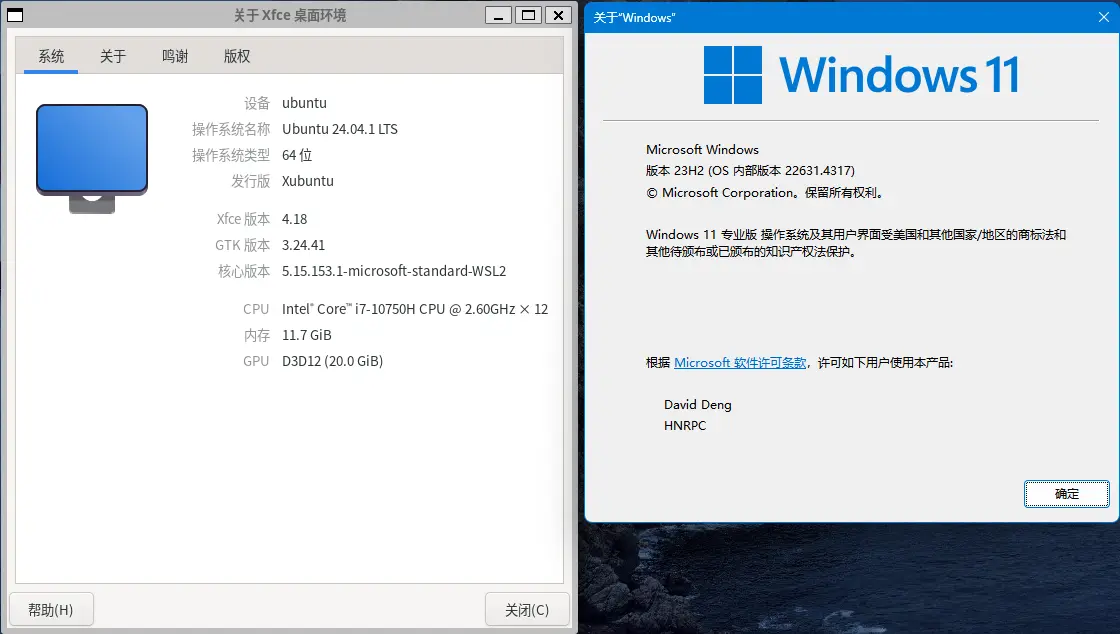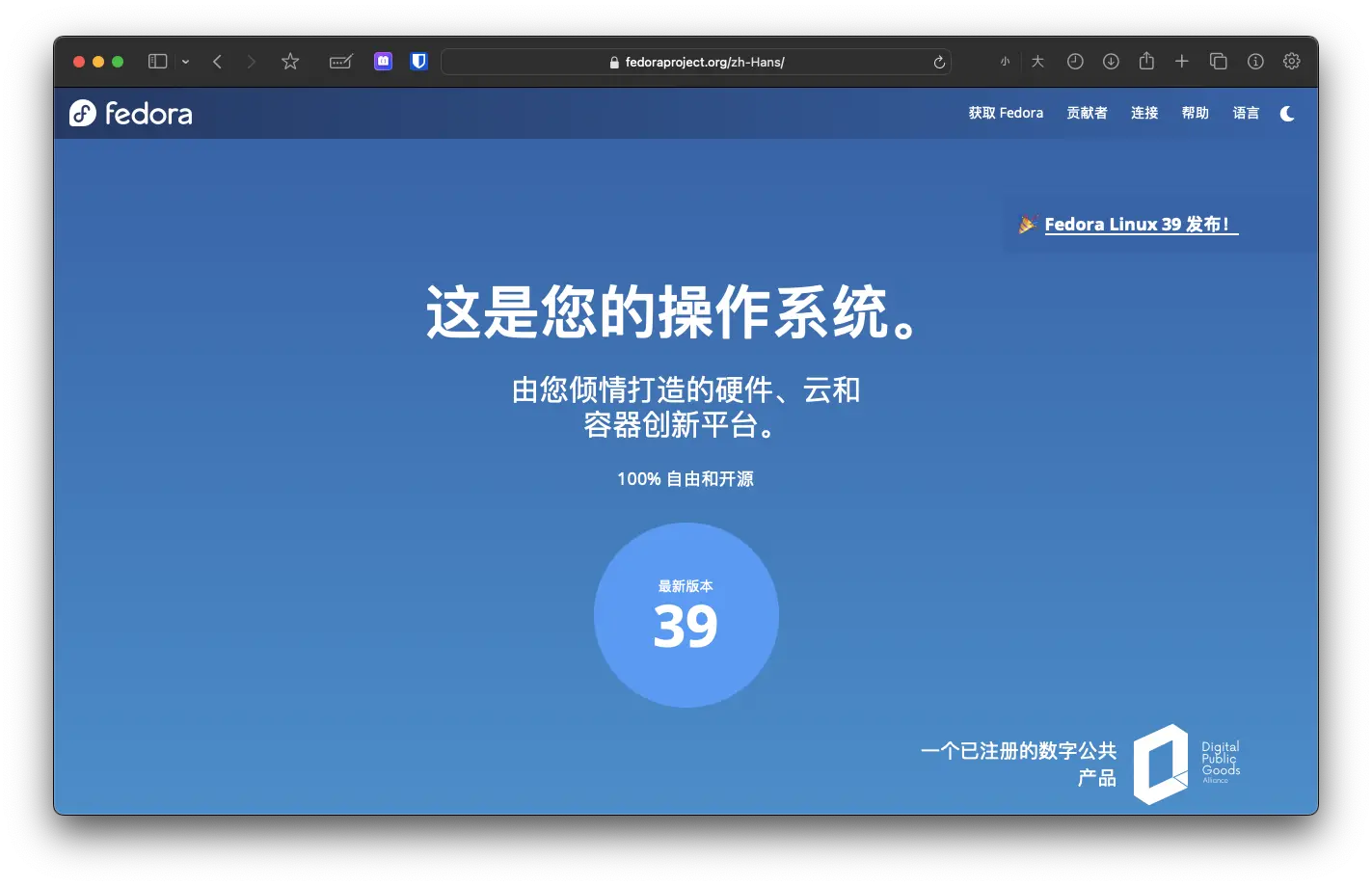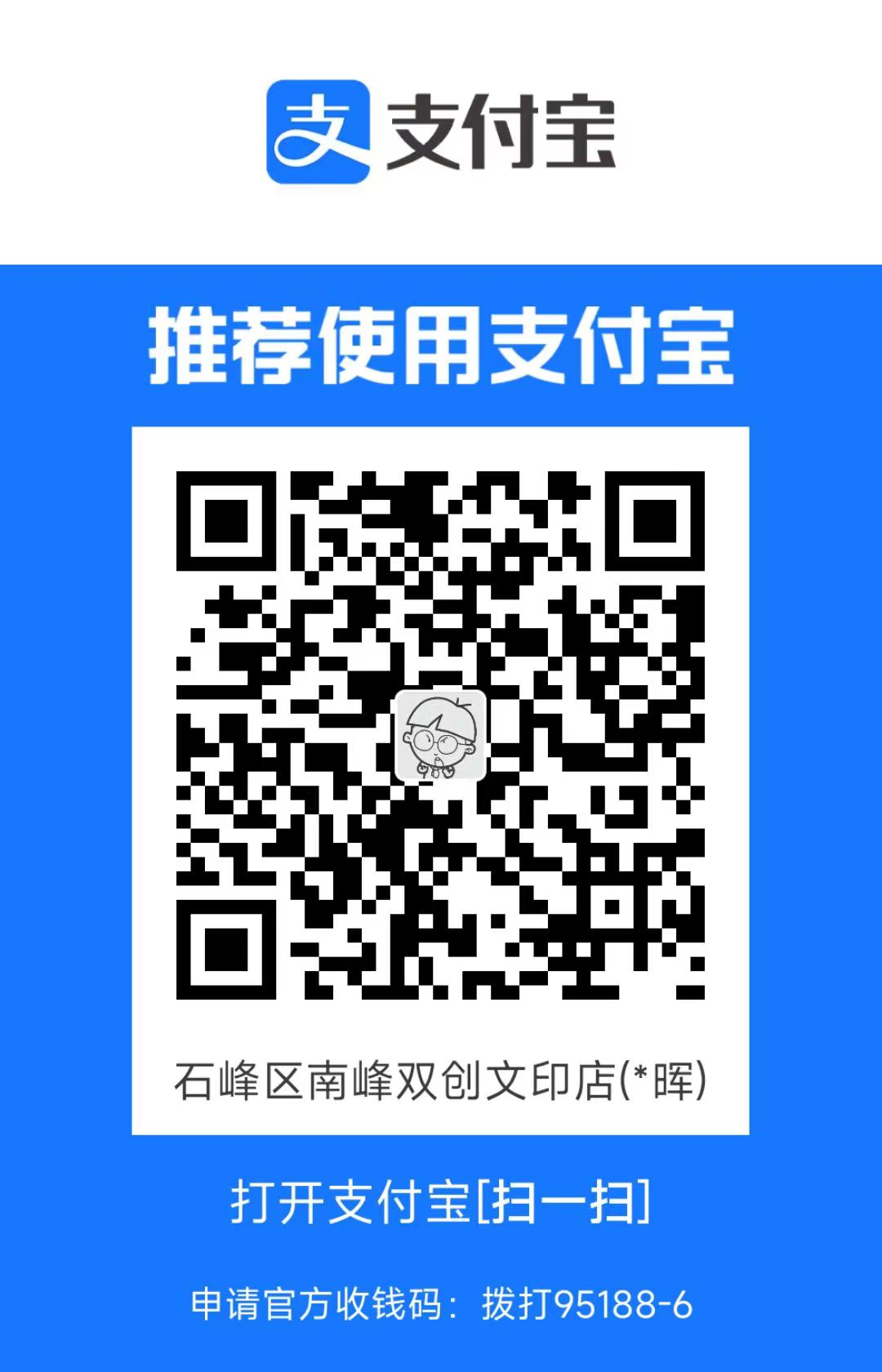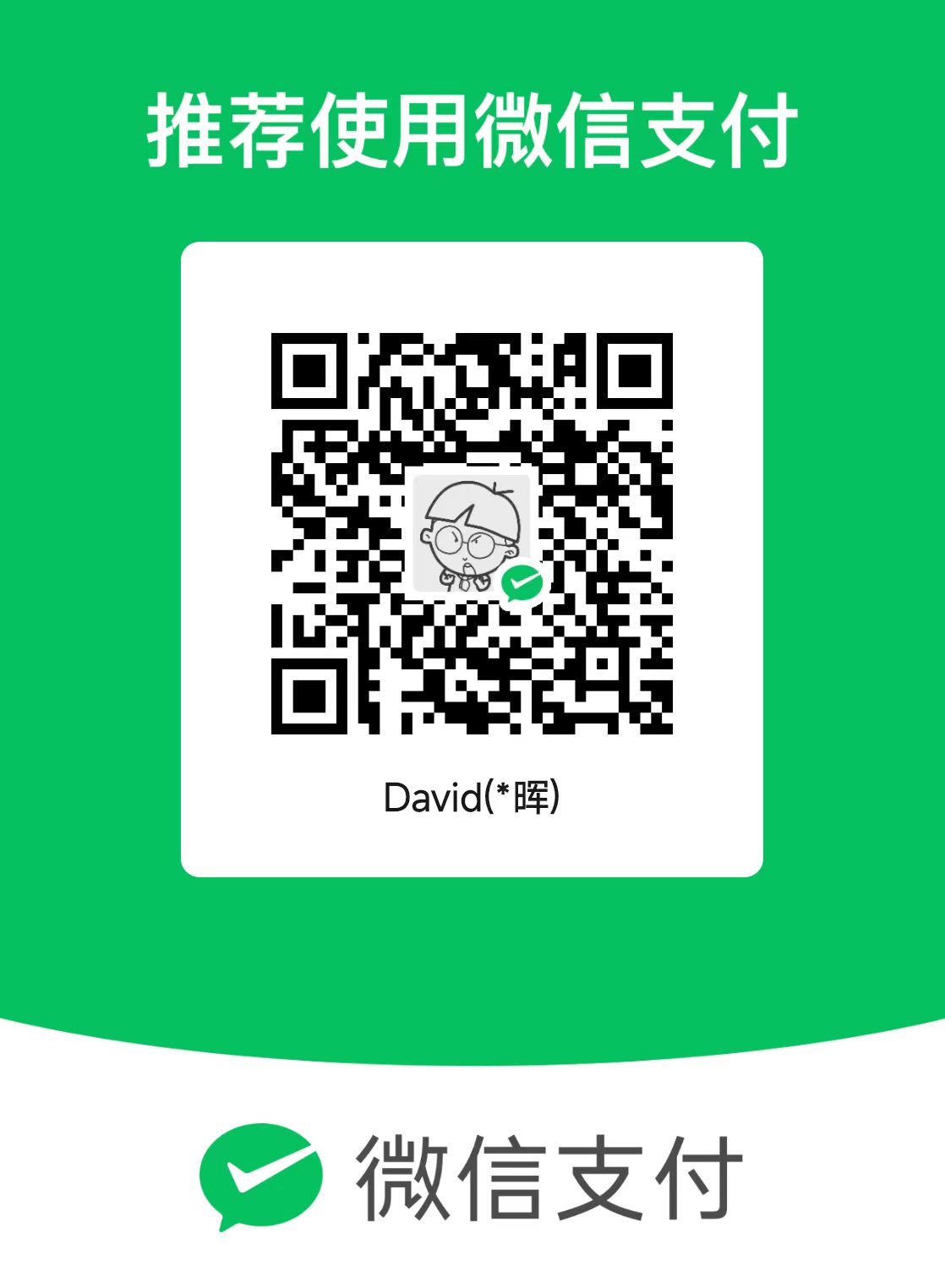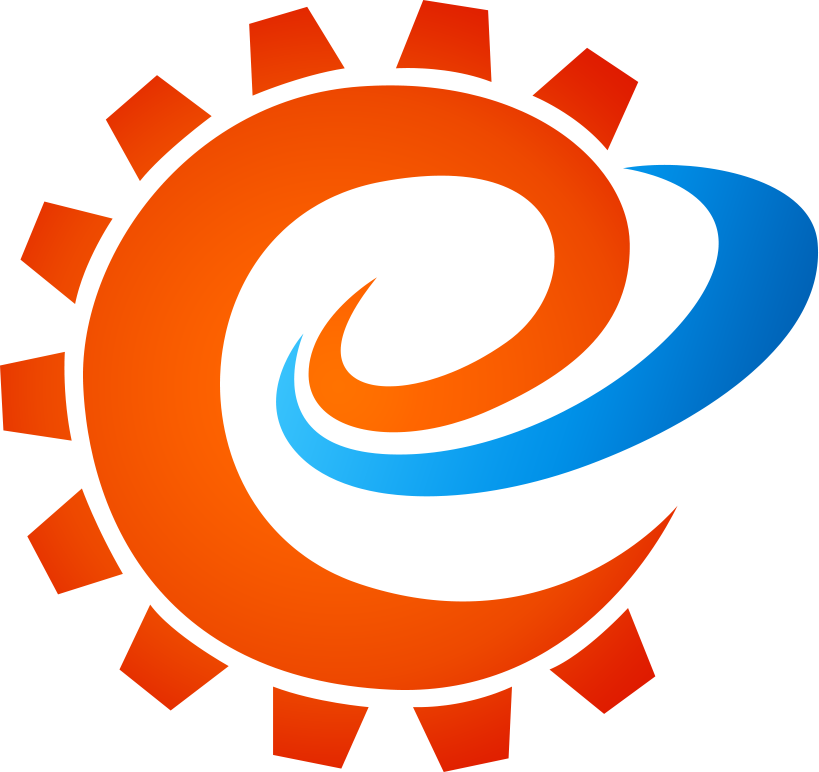总结
TLDR💡废话不多说,直接上解决办法,
但凡符合以下条件2个及以上的:
- WSL 中启用了 Version 2 版本(
wsl.exe -l -v) - 虚拟机中启用了 Systemd 服务(
ps -p 1) - 虚拟机非 Debian 系列发行版(
cat /etc/*-release)
请尝试在虚拟机中运行以下命令解决:
1 | sudo rmdir /tmp/.X11-unix && sudo ln -s /mnt/wslg/.X11-unix /tmp/.X11-unix |
非常好使,即刻修复生效!👍
详解
报错概况
我的设备是 Windows 11 系统,启用了 WSL2: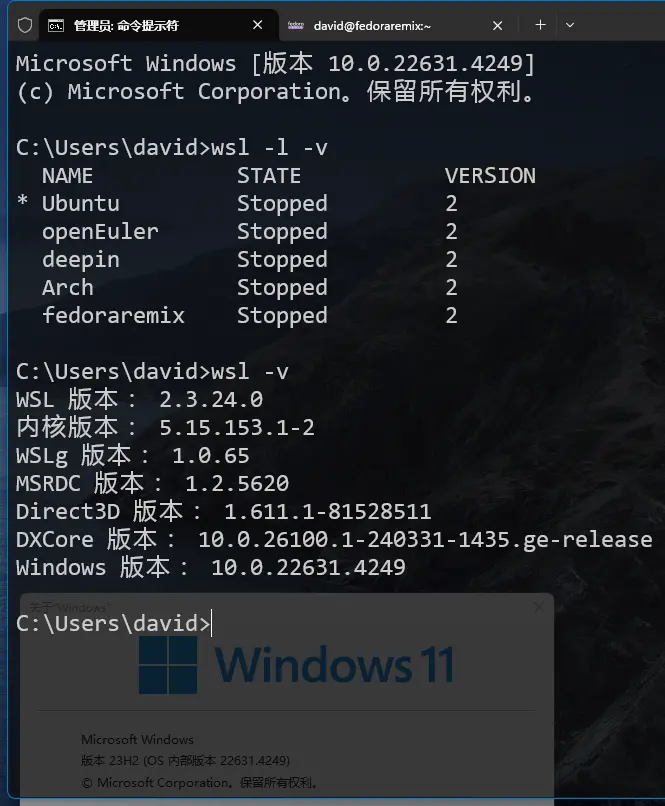
出现问题的虚拟机是 Fedora Remix for WSL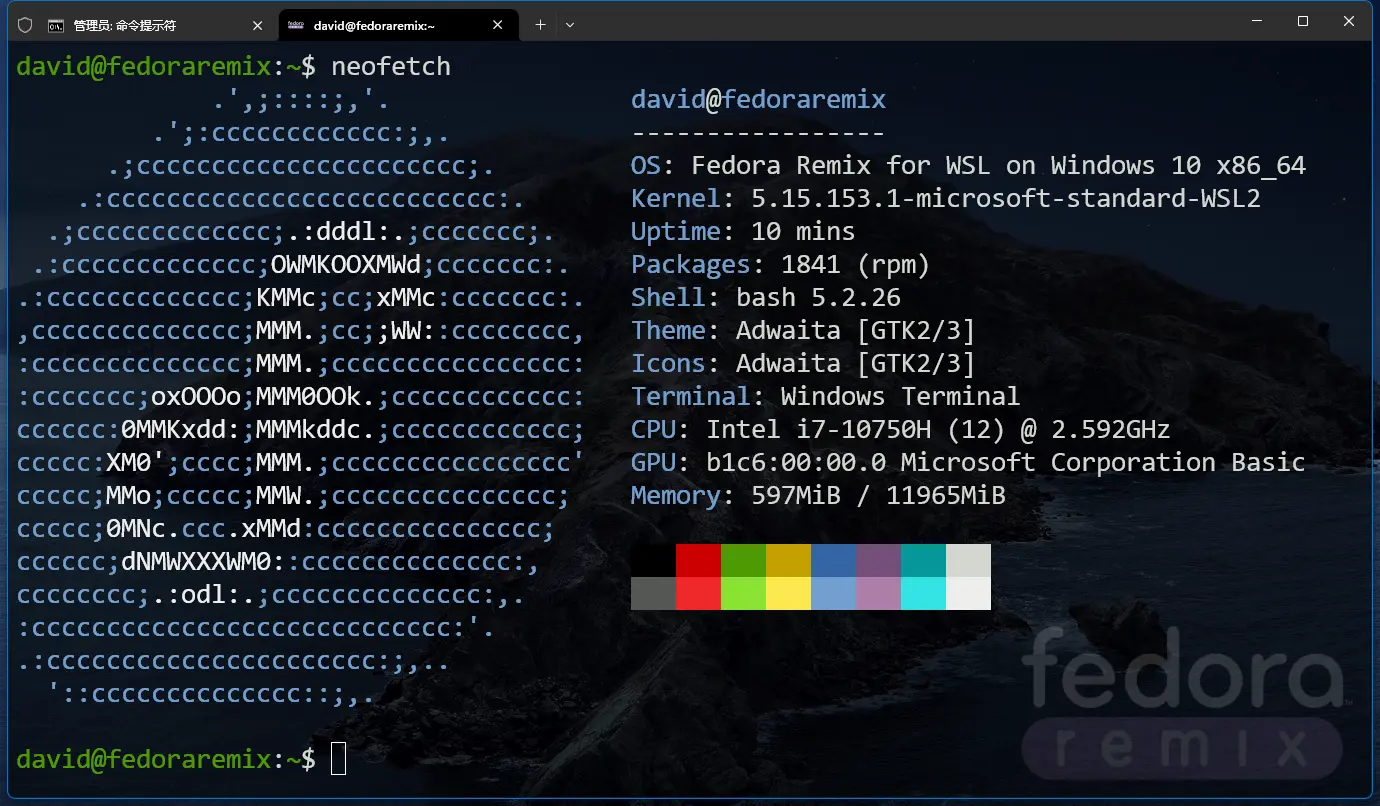
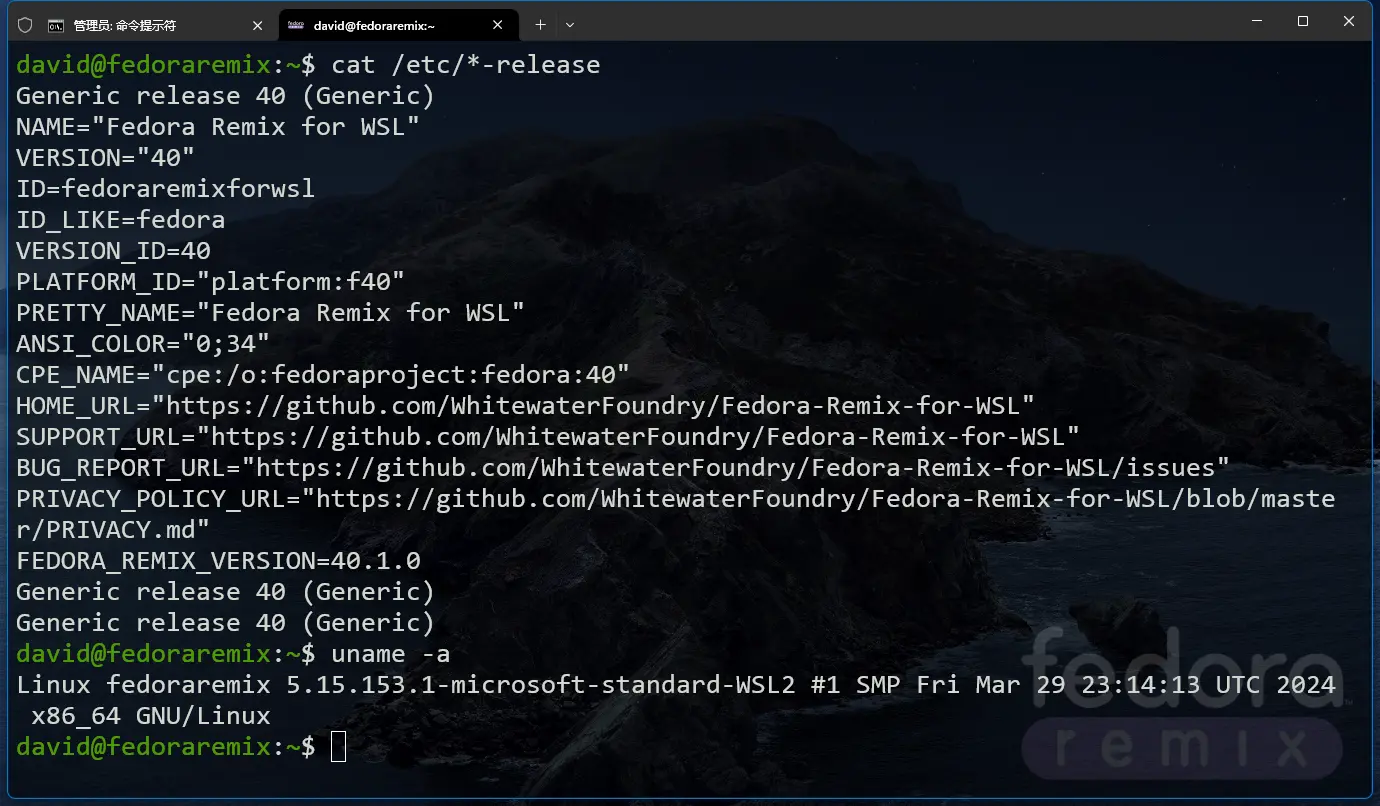
可能是混合了若干虚拟机一起使用,存在以下几种形式的报错:
1 | Gtk-WARNING **: 21:36:13.236: Failed to open display |
1 | Gtk-WARNING **: 21:36:41.502: cannot open display: :0 |
1 | Wayland Proxy [0x7f4ed4177670] Error: CheckWaylandDisplay(): Failed to connect to Wayland display '/run/user/1000//wayland-0' error: 没有那个文件或目录 |
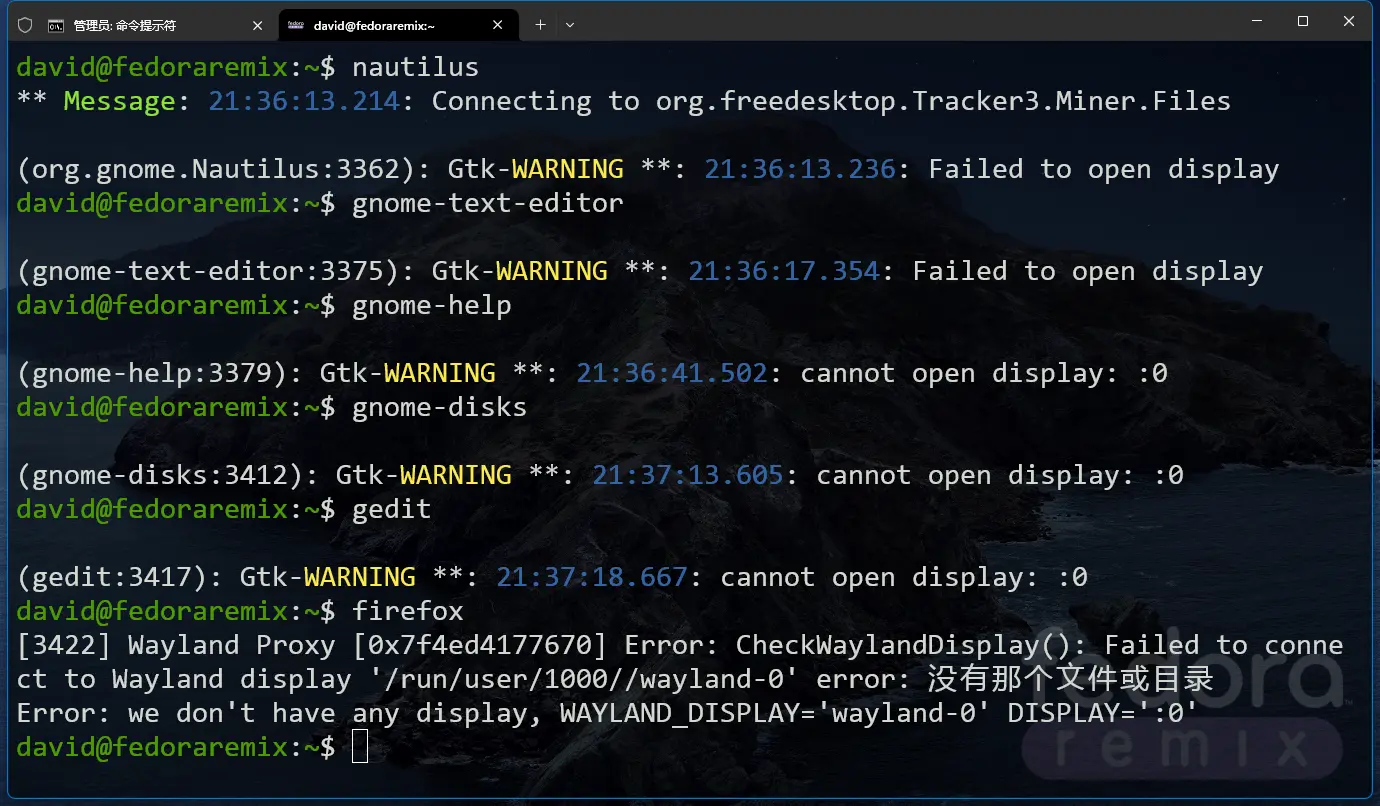
原因分析
简单的排查就按照开头所罗列的三点即可,
具体来说的话:
👏要开始不说人话了📡
遇到此类问题,搜索了网络上很多回答的是配置安装VNC Server、修改X11配置文件、配置DISPLAY变量等等五花八门的方案,其实也不用那么复杂。我尝试出来的情况是虽然X应用程序无法启动,但是Wayland应用程序还是可以正常使用。
参考官方的 GitHub 中有一篇这样的 Wiki 说明可以提供一些帮助:Diagnosing “cannot open display” type issues with WSLg
大概意思就是,在WSL2中,运行GUI应用程序由 WSLg 提供支持。其工作方式如下概览图所示,启动一个具有只读根文件系统的独立系统容器,它共享了相同的网络接口和文件系统。在系统容器中,它启动 Weston 作为 Wayland 服务器,并启动 Xwayland 作为 X 服务器。我们可以通过运行 wsl --system 在系统 CMD 或者 PowerShell 中打开一个shell,这个东西就比较复杂了,浅显点就是可以由此验证 Xwayland 正在运行。](https://img2.covear.top/2024-10-10-WSLg_ArchitectureOverview.png)
主机的某些部分被挂载到Linux容器的 /mnt/wslg 目录下,其中也会产生日志文件以供查阅。
现在的问题就出在了 /tmp/.X11-unix 文件上。它本应是一个指向 /mnt/wslg/.X11-unix 的符号链接,但它实际上是一个空目录。所以解决方案就很简单了:删除 /tmp/.X11-unix 目录,并创建指向 /mnt/wslg/.X11-unix 的符号链接。
然而,每次重新启动WSL时,符号链接都会被再次删除。可能是由挂载tmp.mount 或 Systemd的systemd-tmpfiles-setup.service服务造成的,进行这些操作时都会清除 /tmp目录。
所以再更加进阶一点,创建一个自启服务,用于自动建立对应的符号链接,完美解决!(具体操作往下看 方法1:创建WSLg符号链接 )
解决方案
方法1:创建WSLg符号链接
- 进入虚拟机,运行以下命令即可:
1 | rmdir /tmp/.X11-unix && ln -s /mnt/wslg/.X11-unix /tmp/.X11-unix |
- 一劳永逸可创建开机启动服务自动完成,创建名为
wslg的服务项。
(当然,除了创建服务,也可以简单粗暴一点直接把命令放到/etc/bashrc中去也可以,那么以下步骤就可以跳过了)
1 | sudo vim /etc/systemd/system/wslg.service |
- 编辑文件内容如下:
1 | [Unit] |
- 保存并退出,设置该服务自启:
1 | systemctl enable wslg |
方法2:禁用Systemd服务
- Systemd 服务是干嘛用的就不多说了,进入虚拟机,编辑
wsl.cong配置文件:
1 | sudo vim /etc/wsl.conf |
- 修改配置文件中的
[boot]字段
1 | [boot] |
- 保存退出并重启虚拟机:
1 | wsl -t fedoraremix |